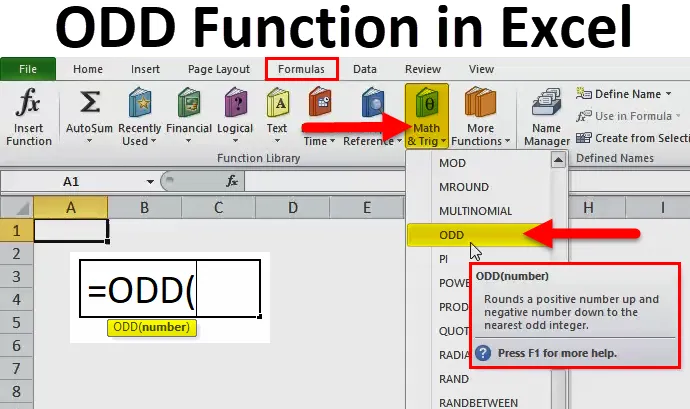
Excel ODD funkcija (Sadržaj)
- ODD funkcija u Excelu
- ODD formula u Excelu
- Kako koristiti ODD u Excelu?
ODD funkcija u Excelu
To je funkcija radnog lista u Excelu, a ODD funkcija je ugrađena funkcija u Excelu koja je kategorizirana u funkciju Math i Trigonometry.
U listu excela ova će se funkcija nalaziti pod padajućem izborniku Math & Trig naredbenog gumba na kartici formule vrpce.
Njegova je glavna svrha zaokruživanje broja do najbližeg broja ODD, tako da će pozitivni brojevi postati veći, a negativni brojevi postaju manji (tj. Više Negativni).
Ova će funkcija svaki put preskočiti cijeli broj i vratiti neparni cijeli broj ili vrijednost.
Vraća broj zaokružen na najbliži neparni cijeli broj.
ODD formula u Excelu
Ispod je ODD formula u Excelu:
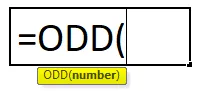
To uključuje samo jedan argument, odnosno broj.
- Broj - to je broj koji želimo zaokružiti na neparni cijeli broj.
Kako koristiti ODD funkciju u Excelu?
Vrlo je jednostavan i lagan za upotrebu. Neka razumijemo rad ove funkcije nekim primjerom.
Ovdje možete preuzeti ovu ODD funkciju? Predložak Excel - Funkcija ODD?Primjer # 1 - ODD funkcija na pozitivnim bodovnim vrijednostima
Pretpostavimo u radnom listu, ćelija "B6" sadrži vrijednost 245, 25.
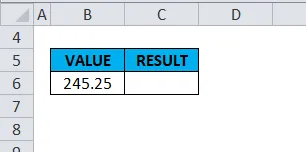
Ako koristite neparnu funkciju za to, tj. = ODD (B6) .
Ovdje u numeričkom argumentu jednostavno unosimo vrijednost „245, 25“ izravno u formulu ili upućujemo na ćeliju koja sadrži broj tj. (B6).
Napomena: Numerička vrijednost ćelije treba uvijek biti korištena u dvostrukim navodima, tj. "245.25".
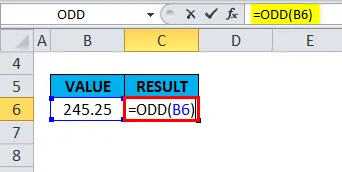
U izlazu ili rezultatu Excel zaokružuje vrijednost do sljedećeg neparnog cijelog broja i vraća vrijednost 247, jer je sljedeći najveći neparni broj.
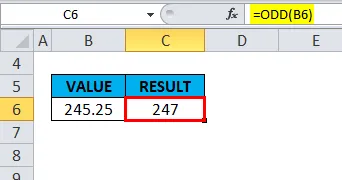
Primjer br. 2 - Na ODD broju
Ako je broj neparan cijeli broj, ne dolazi do zaokruživanja, vraća istu vrijednost.
Pretpostavimo u radnom listu, ćelija "B11" već sadrži ODD broj, tj. "5".
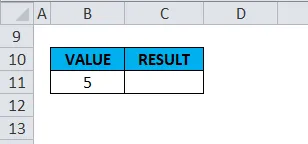
Ako se ova funkcija primijeni na ovo, tj. = ODD (B11)
Ovdje u numeričkom argumentu moramo jednostavno unijeti vrijednost „5“ u dvostrukom navodu izravno u formulu ili referencirati ćeliju koja sadrži broj tj. (B11)
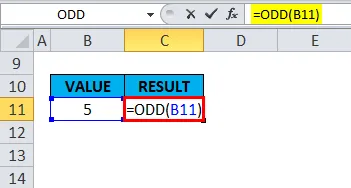
U ishodu ili rezultatu vraća istu vrijednost, u ovom slučaju se ne zaokružuje.
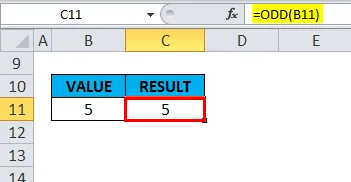
Primjer # 3 - O pozitivnim cijelim brojevima
Pretpostavimo u radnom listu, ćelija "B16" sadrži pozitivni cijeli broj "20".
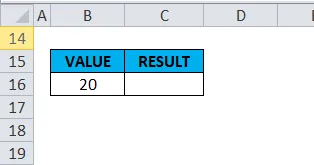
Ova se funkcija primjenjuje na to, tj. ODD (B16).
Ovdje u numeričkom argumentu moramo jednostavno unijeti vrijednost „20“ u dvostrukom navodu izravno u formulu ili referencirati ćeliju koja sadrži broj tj. (B16).
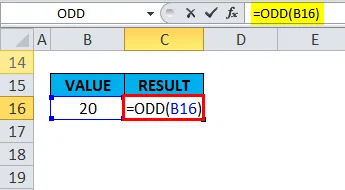
U izlazu ili rezultatu, Excel zaokružuje vrijednost do sljedećeg neparnog cijelog broja i vraća vrijednost 21, jer je sljedeći najveći neparni broj.
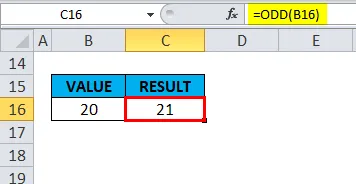
Primjer br. 4 - O negativnim cijelim brojevima
Zaokružit će vrijednost na najbliži neparni broj (tj. Više Negativne vrijednosti)
Pretpostavimo u radnom listu, ćelija "B21" sadrži negativni cijeli broj "-36".
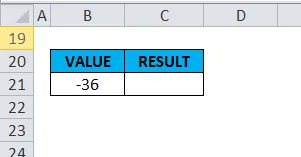
Ova se funkcija primjenjuje na to, tj. = ODD (B21).
Ovdje u argumentima broja moramo jednostavno unijeti vrijednost „-36“ u dvostrukom navodu izravno u formulu ili referencirati ćeliju koja sadrži broj tj. (B21).
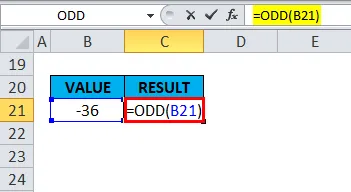
U izlazu ili rezultatu, Excel zaokružuje vrijednost do najbližeg neparnog broja (tj. Više Negativne vrijednosti) i vraća vrijednost -37.
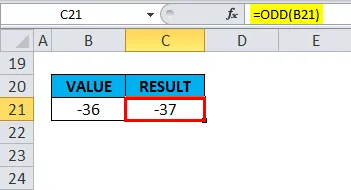
Primjer br. 5 - Neparna funkcija na nuli
Ako je broj 0 (nula), ODD funkcija zaokružuje na pozitivnu vrijednost +1.
Pretpostavimo u radnom listu, ćelija "G6" sadrži vrijednost Nula ili "0".
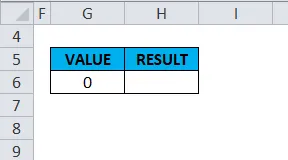
Ova se funkcija primjenjuje na to, tj. = ODD (G6) .
Ovdje u numeričkom argumentu moramo jednostavno unijeti vrijednost „0“ u dvostrukom navodu izravno u formulu ili referencirati ćeliju koja sadrži broj tj. (G6).
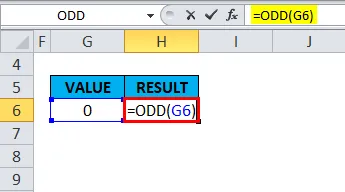
U ishodu ili rezultatu, Excel zaokružuje na pozitivnu vrijednost +1 i vraća vrijednost 1.
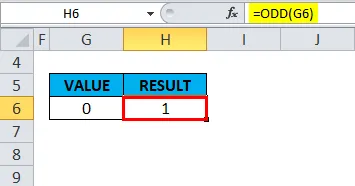
Primjer br. 6 - O negativnim vrijednostima bodova
Pretpostavimo u radnom listu, ćelija "G11" sadrži vrijednost negativne točke -3, 4.
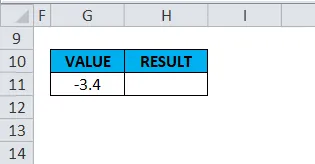
Ako koristite neparnu funkciju za to, tj. = ODD (G11).
Ovdje u numeričkom argumentu moramo jednostavno unijeti vrijednost „-3, 4“ izravno u formulu ili referencirati ćeliju koja sadrži broj tj. (G11).
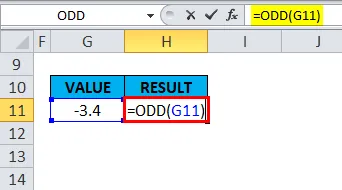
U izlazu ili rezultatu, Excel zaokružuje vrijednost do najbližeg neparnog broja (tj. Više Negativne vrijednosti) i vraća vrijednost -5.
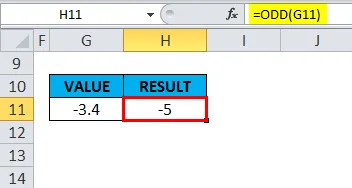
Primjer br. 7 - ODD funkcija na numeričkim ili tekstualnim vrijednostima
Ako je broj ne numerički ili tekstualna vrijednost, ova funkcija vraća #VALUE! Greška.
Pretpostavimo u radnom listu, ćelija "G16" sadrži riječ "EXCEL".
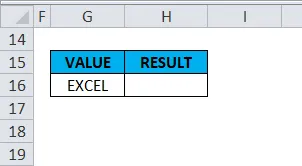
Ako koristite neparnu funkciju za to, tj. = ODD (G16).
Ovdje u numeričkom argumentu moramo jednostavno unijeti vrijednost „EXCEL“ u dvostrukom navodu izravno u formulu ili referencirati ćeliju koja sadrži broj tj. (G16).
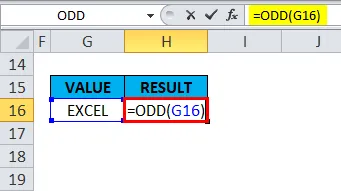
U ishodu ili rezultatu vraća #VALUE! Pogreška, jer je riječ o tekstnoj ili ne numeričkoj vrijednosti.
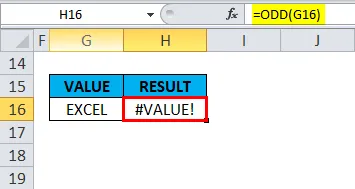
Primjer br. 8 - Na decimalnoj vrijednosti ili na vrijednosti manjoj od jedne
Pretpostavimo u radnom listu, ćelija "G21" sadrži vrijednost "0, 03", tj. Vrijednost manju od jedne.
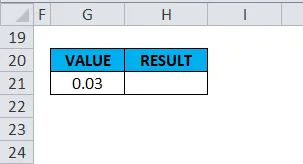
Ako koristite neparnu funkciju za to, tj. = ODD (G21)
Ovdje u numeričkom argumentu moramo jednostavno unijeti vrijednost „0, 03“ u dvostrukom navodu izravno u formulu ili referencirati ćeliju koja sadrži broj tj. (G21).
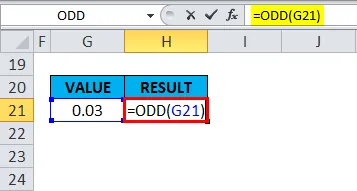
U izlazu ili rezultatu, Excel zaokružuje vrijednost do najbližeg neparnog broja i vraća vrijednost 1.
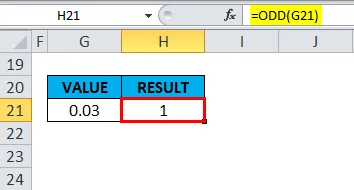
Ne zaboravite o ODD funkciji u Excelu
- Ako isporučeni argument broja ne MS MS Excel prepoznaje kao numeričku vrijednost. tj. Ako je broj ne numerički, funkcija vraća #VALUE! Greška.
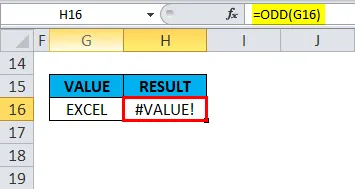
- Ako je broj 0 (nula), ova funkcija zaokružuje na pozitivnu vrijednost +1.
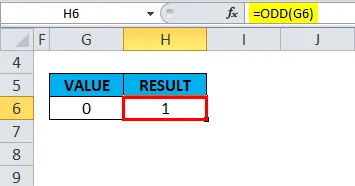
- Ako je broj neparan cijeli broj, ne dolazi do zaokruživanja, vraća istu vrijednost.
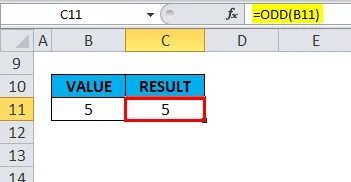
- ISODD FUNKCIJA se razlikuje od ODD funkcije, ISODD FUNCTION procjenjuje je li referenca ili broj u ćeliji ODD broj.
Preporučeni članci
Ovo je vodič za funkciju ODD. Ovdje smo raspravljali o ODD formuli i kako koristiti ODD funkciju, uz primjere i preuzete excelove predloške. Ove korisne funkcije također možete pogledati u excelu -
- Kako se u Excelu koristi funkcija FIND?
- MS Excel: LOG funkcija
- Vodič za I funkciju u Excelu
- Upotreba AGGREGATE funkcije u Excelu